您可以使用Cloud Toolkit分批发布已经部署在EDAS的Spring Cloud、Dubbo和HSF应用。本文介绍如何使用Cloud Toolkit分批发布应用。
前提条件
下载并安装JDK 1.8或更高版本。
下载并安装IntelliJ IDEA(2018.3或更高版本)。
说明因JetBrains插件市场官方服务器在海外,如遇访问缓慢无法下载安装的,请加入文末交流群,向Cloud Toolkit产品运营获取离线包安装。
已在EDAS控制台创建了应用并完成了首次部署。具体操作,请参见在ECS集群中创建并部署应用。
已经在IDE中安装了Cloud Toolkit,并在Cloud Toolkit中配置了阿里云账号或RAM用户的AccessKey。具体操作,请参见在IntelliJ IDEA中安装和配置Cloud Toolkit。
背景信息
Alibaba Cloud Toolkit(IDE插件,简称Cloud Toolkit)是阿里云针对IDE平台为开发者提供的一款插件,用于帮助开发者高效开发并部署适合在云端运行的应用。更多信息,请参见什么是Alibaba Cloud Toolkit。
本文介绍在IntelliJ IDEA中如何使用Cloud Toolkit分批发布应用。您还可以使用Cloud Toolkit部署(单批发布)应用,具体操作,请参见在IntelliJ IDEA中使用Cloud Toolkit部署应用(ECS集群)。
操作步骤
在IntelliJ IDEA的工具栏中单击Cloud Toolkit的图标
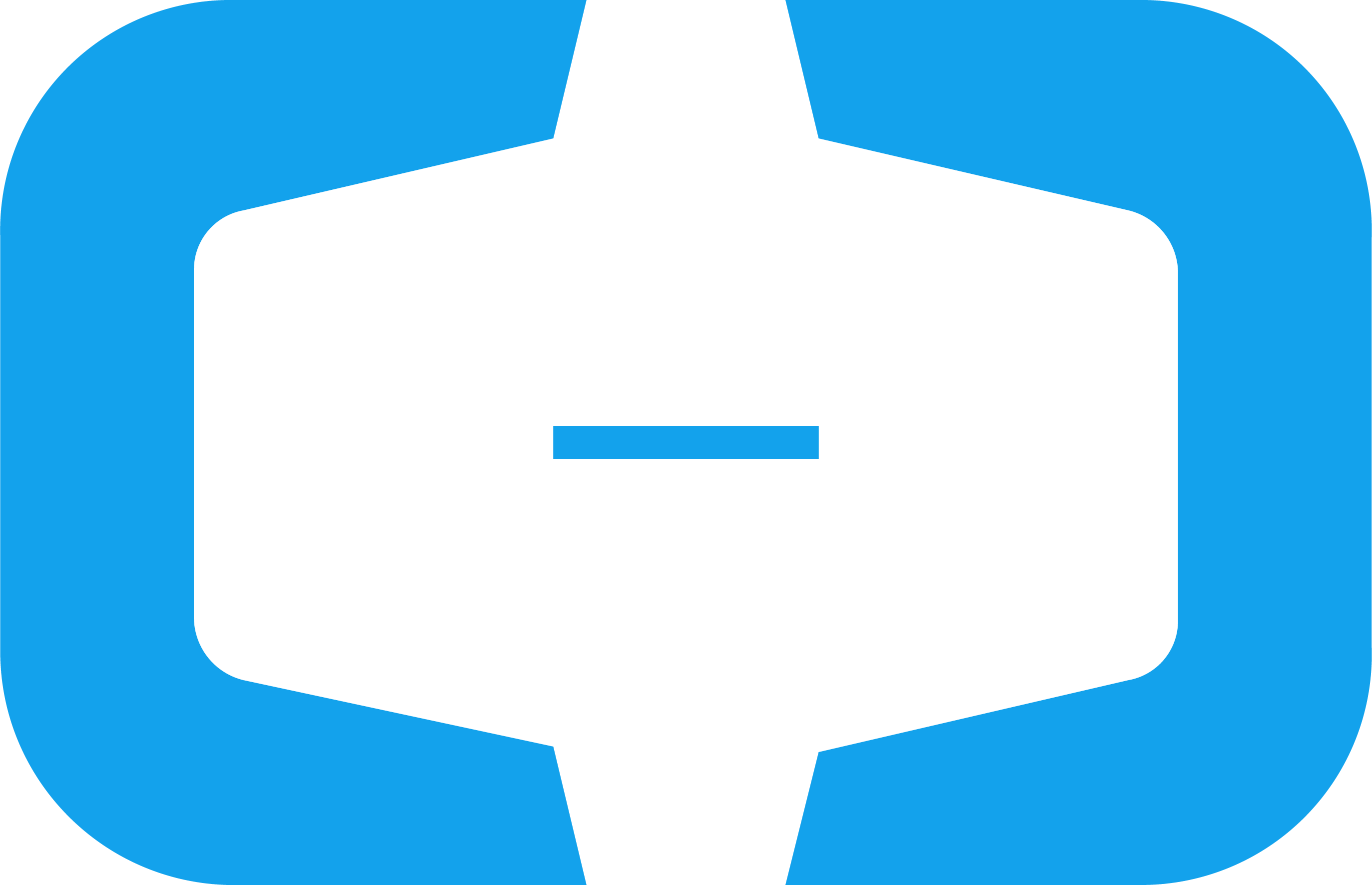 ,在下拉列表中选择。
,在下拉列表中选择。在Deploy to EDAS ECS Cluster对话框配置应用部署参数,然后单击Run。
说明如果您还没有在EDAS上创建应用,在对话框右上角单击Create application on EDAS console…,跳转到EDAS控制台创建应用。具体操作,请参见在ECS集群中创建并部署应用。
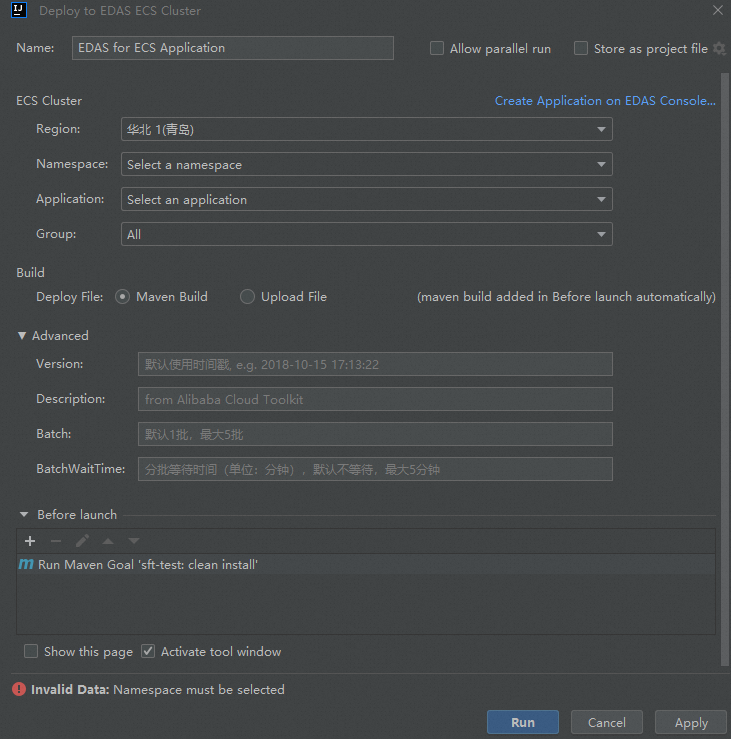
参数
说明
ECS Cluster
Region
目标应用所属地域。
Namespace
目标应用所属微服务空间。
Application
目标应用。
重要如果在应用列表中获取不到应用,请参见常见问题:应用列表获取不到应用进行操作排查。
Group
目标应用分组。
Build
Deploy File
新版本应用部署包文件形式,包含Maven Build和Upload File。请根据实际需求选择。
Maven Build:在部署应用前,通过Maven来构建新版本应用的部署包。
Upload File:在本地选择并上传新版本应用的部署包(WAR包或者JAR包)进行部署。
Version
新版本应用的版本号。默认使用时间戳作为版本号,例如2020-11-17 17:17:17。
Description
此次分批发布的描述信息。
Batch
应用分批发布的批次。默认为1批,最大为5批。
说明如果目标应用有多个分组,并且需要部署到全部分组,那么将会自动按照分组粒度来分批,Batch不用设置。
BatchWaitTime
每批次间的发布时间间隔,单位为分钟。默认为不等待,最大等待时间为5分钟。
在IntelliJ IDEA中安装的Cloud Toolkit内可以管理Maven的构建任务。您也可以在Deploy to EDAS ECS Cluster对话框的Before launch区域来添加、删除、修改和移动Maven构建任务。
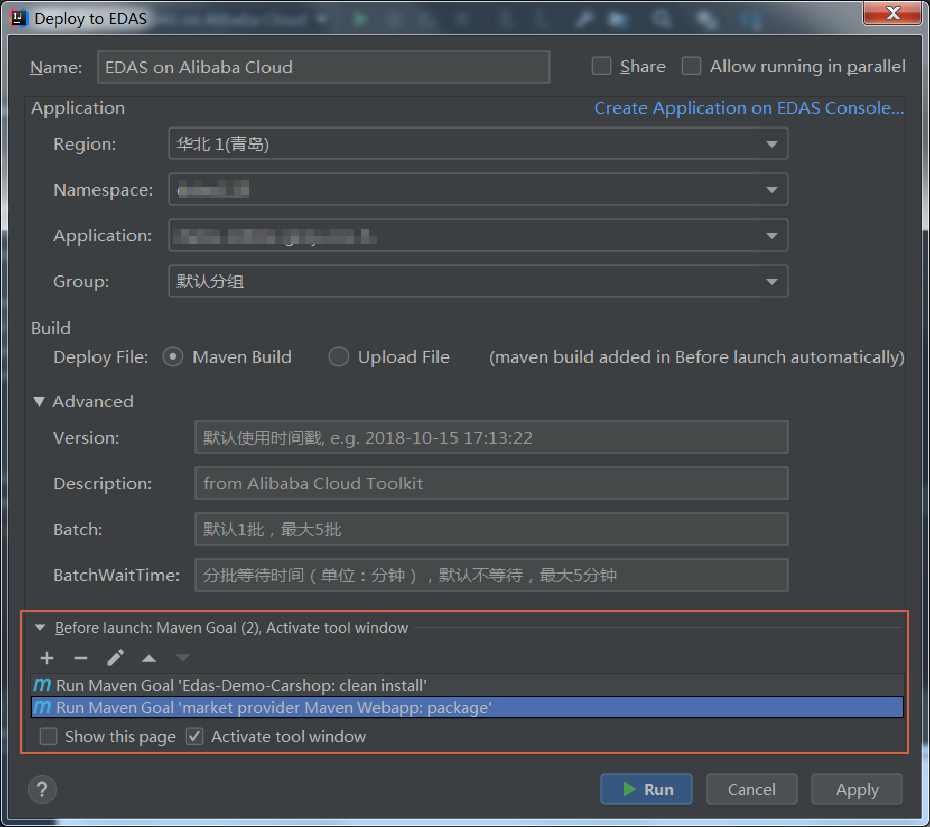
分批发布启动后,IntelliJ IDEA的Terminal区域会打印部署日志。您可以根据日志信息查看部署进度和结果。
常见问题:应用列表获取不到应用
通常出现这种情况为使用EDAS子账号或RAM用户来部署应用,且EDAS子账号或RAM用户没有同步到EDAS系统或者没有进行正确授权,从而导致在应用列表下拉框中看不到应用。您可以通过RAM授权或EDAS子账号授权来确保EDAS子账号或RAM用户已经同步到EDAS并且得到授权。
RAM授权
该授权方式可使RAM用户访问EDAS的所有资源。
EDAS子账号授权
该授权方式可使子账号细粒度授权访问EDAS的资源。
使用阿里云账号登录EDAS控制台。
在左侧导航栏选择,单击角色页面右上角的创建角色。
输入一个角色名称,在可选权限区域框中,选择,单击添加将部署应用角色添加到已选权限,然后单击确定。
在左侧导航栏选择,单击子账号页面右上角的同步子账号。
选择需进行授权的子账号,在操作列单击管理角色,在左侧穿梭框中搜索并选择上面创建的角色,将该角色添加到右侧已选角色列表中,然后单击确定。
选择需进行授权的子账号,在操作列单击授权应用,选择应用添加到右侧列表进行授权,然后单击确定。